
Giáo trình lập trình quản lý
lượt xem 123
download
 Download
Vui lòng tải xuống để xem tài liệu đầy đủ
Download
Vui lòng tải xuống để xem tài liệu đầy đủ
Trong thời đại “kỹ thuật số” ngày nay, máy tính trở thành một công cụ hỗ trợ tích cực không thể thiếu trong mọi lĩnh vực. Đặc biệt đối với người làm công tác quản lý, máy tính trở thành một thiết bị cần thiết hành đầu cho người dùng. Hiện tại có rất nhiều phần mềm thuộc hệ quản trị cơ sở dữ liệu rất mạnh và tiện ích. Việc lựa chọn phần mềm hệ quản trị cơ sở dữ liệu nào để thiết kế chương trình quản lý cho công việc của bạn là quan trọng. Nó quyết định sự phát triển cho hệ thống...
Bình luận(0) Đăng nhập để gửi bình luận!
Nội dung Text: Giáo trình lập trình quản lý
- TRÖÔØNG ÑAÏI HOÏC SÖ PHAÏM KYÕ THUAÄT TP.HCM KHOA COÂNG NGHEÄ THOÂNG TIN ISO 9001:2000 GIAÙO TRÌNH Laäp trình Quaûn lyù vôùi Bieân soaïn: Huyønh Toân Nghóa Thaùng 9/2009
- Lôøi noùi ñaàu Trong thôøi ñaïi “kyõ thuaät soá” ngaøy nay, maùy tính trôû thaønh moät coâng cuï hoã trôï tích cöïc khoâng theå thieáu trong moïi lónh vöïc. Ñaëc bieät ñoái vôùi ngöôøi laøm coâng taùc quaûn lyù, maùy tính trôû thaønh moät thieát bò caàn thieát haønh ñaàu cho ngöôøi duøng. Hieän taïi coù raát nhieàu phaàn meàm thuoäc heä quaûn trò cô sôû döõ lieäu raát maïnh vaø tieän ích. Vieäc löïa choïn phaàn meàm heä quaûn trò cô sôû döõ lieäu naøo ñeå thieát keá chöông trình quaûn lyù cho coâng vieäc cuûa baïn laø quan troïng. Noù quyeát ñònh söï phaùt trieån cho heä thoáng toå chöùc quaûn lyù thoâng tin treân maùy vi tính cuûa coâng ty baïn. Giaùo trình naøy giôùi thieäu cho caùc baïn phaàn meàm heä quaûn trò cô sôû döõ lieäu Microsoft Office Access 2007 – moät phaàn meàm vôùi tính naêng noåi troäi laø tieän ích, deã söû duïng. Tuy nhieân Microsoft Office Access 2007 cuõng chæ döøng laïi ôû möùc ñoä “Office”; Noù chæ phuø hôïp cho vieäc thieát keá caùc chöông trình quaûn lyù öùng duïng ôû möùc ñoä vöøa phaûi vaø tính baûo maät khoâng khaéc khe laém. Giaùo trình Laäp trình Quaûn lyù vôùi Microsoft Office Access nhaèm giuùp cho caùc baïn coù theå töï hoïc, töï nghieân cöùu laøm chuû ñöôïc coâng vieäc cuûa mình trong vieäc thieát laäp moät chöông trình quaûn lyù baèng Microsoft Office Access 2007. Maëc duø, ñaõ coá gaéng bieân soaïn nhaèm giuùp cho baïn ñoïc nhöõng kieán thöùc höõu ích nhaát, deã hieåu nhaát. Song chaéc chaén raèng cuoán giaùo trình naøy khoâng traùnh khoûi nhöõng sô soùt. Taùc giaû chaân thaønh mong nhaän ñöôïc nhieàu söï ñoùng goùp cuûa baïn ñoïc vaø ñoàng nghieäp ñeå cuoán giaùo trình naøy ngaøy caøng hoaøn thieän hôn. Cuoái cuøng xin chuùc caùc baïn thaønh coâng trong vieäc söû duïng phaàn meàm heä quaûn trò cô sôû döõ lieäu Microsoft Office Access 2007 ñeå xaây döïng thaønh coâng caùc chöông trình öùng duïng quaûn lyù trong coâng vieäc cuûa mình. TP. Hoà Chí Minh, thaùng 9 naêm 2009
- Baøi 1. TỔNG QUAN VỀ ACCESS 2007 1.1. KHÁI NIỆM HỆ QUẢN TRỊ CƠ SỞ DỮ LIỆU QUAN HỆ Cơ sở dữ liệu (Database): Là một tập hợp các dữ liệu có liên quan với nhau chứa - thông tin về một tổ chức nào đó (như một trường đại học, một ngân hàng, một công ty, một nhà máy, ...), được lưu trữ trên các thiết bị nhớ như đĩa từ, băng từ …) để đáp ứng nhu cầu khai thác thông tin của nhiều người sử dụng với nhiều mục đích khác nhau. - Mô hình CSDL quan hệ: Theo mô hình này, dữ liệu bên ngoài được đưa vào máy tính thể hiện trong các bảng. Mỗi bảng gồm nhiều cột và nhiều dòng. Mỗi cột có một tên duy nhất mô tả về một thuộc tính của thực thể mà ta đang quản lý gọi là trường hoặc vùng (field). Mỗi dòng mô tả thông tin chi tiết về các thuộc tính của một đối tượng cụ thể trong quản lý gọi là một bản ghi hay một bộ (Record). - Hệ Quản Trị CSDL quan hệ: là phần mềm dùng để tạo lập CSDL theo mô hình CSDL quan hệ và thao tác trên CSDL đó. 1.2. GIỚI THIỆU ACCESS 2007 1.2.1. XUẤT XỨ Access 2007 là một phần mềm hệ quản trị cơ sở dữ liệu quan hệ (Relational Database Management System : RDBMS) chạy trên môi trường Windows 2000 trở lên thuộc bộ Office 2007 do hãng phần mềm MicroSoft sản xuất. Đây là một phần mềm chuyên dùng trong quản lý, là hệ thống các chương trình hỗ trợ các tác vụ quản lý, khai thác dữ liệu lưu trữ trên máy tính theo mô hình cơ sở dữ liệu quan hệ thực thể kết hợp. Hình 1.1: Giới thiệu Microsoft Access 2007. 1.2.2. BẮT ĐẦU LÀM VIỆC VỚI ACCESS 2007 1.2.2.1 Khởi động Access 2007 1
- Cách 1 : Gọi từ menu Start, chọn Programs, Microsoft Off ice, rồi chọn MicroSoft U U Office Access 2007. Hình 1.2 : Khởi động MS Access từ menu Start. Cách 2 : Nếu đã có sẵn một Shortcut trên màn hình Desktop cho Access 2007, U U double Click vào Shortcut này. Hình 1.3 : Biểu tượng MS Access trên desktop. Cách 3: Gọi menu Start, chọn Run rồi gõ vào tên đầy đủ của tập tin thực thi U U ACCESS.EXE Hình 1.4 : Khởi động MS Access từ hộp thoại Run. 2
- Sau khi khởi động ta có màn hình giao diện làm việc giữa người sử dụng với Access 2007 như sau: Hình 1.5 :Màn hình làm việc đầu tiên giữa người sử dụng với Access 2007 . 1.2.2.2 Làm việc với trang Getting Started Trong trang mở màn bắt đầu làm việc với Access 2007 nó phục vụ cho người dùng ba mục đích sau: Từ màn hình giao diện ban đầu này người dùng có thể làm việc với Off ice Online Website của hãng Microsoft về những vấn đề liên quan đến phần mềm Microsoft Access 2007 nếu máy bạn có kết nối với Internet. Ta có thể Click chuột vào một trong những liên kết sau đây để đọc các thủ thuật hữu ích từ Office Online Website của hãng Microsoft. 3
- Hình 1.5.1 :Màn hình Office Online Website của Microsoft Access 2007 . Từ màn hình giao diện ban đầu này người dùng có thể mở nhanh một file cở sở dữ liệu của Access mà ta sử dụng gần đây hoặc các file cơ sở dữ liệu đã tồn tại trên đĩa. Ta có thể Click chuột vào một tên file cần mở hoặc Click chuột vào “More” để mở các file đã tồn tại khác. Hình 1.5.2 :Màn hình để chọn mở một file cơ sở dữ liệu của Access 2007. Từ màn hình giao diện ban đầu này người dùng cũng có thể Click chuột vào mục Blank Database để tạo một file cơ sở dữ liệu mới của Access. Hình 1.5.3 :Mục để Click vào tạo ra một file cơ sở dữ liệu mới trong Access. 1.2.2.3 Giới thiệu về các khuôn mẫu (Templates) trong Access 2007 Các template là các cơ sở dữ liệu đã tạo sẵn. Các template nhằm mục đích giúp người dùng tiết kiệm công sức để tạo các cở sở dữ liệu của mình và cho phép ta có thể đi thẳng đến giai đoạn tinh chỉnh và nhập dữ liệu thông qua bốn chủ đề chính. Hình 1.5.4 :Mục để Click vào tạo ra một file cơ sở dữ liệu mới theo chủ đề. - Business: Chủ đề quản lý trong thương mại - Personal: Chủ đề quản lý về nhân sự - Sample: Một số mẫu ví dụ minh họa - Education: Chủ đề quản lý trong giáo dục 4
- a) TẠO TẬP TIN CSDL MỚI Trong màn hình Getting Started Click chuột vào nút Blank Database Hình 1.6 : Màn hình khi Click chọn Blank Database Trong hộp thoại File Name gõ vào tên file cần tạo (kể cả đường dẫn nếu cần thiết hoặc Click vào biểu tượng folder bên phải để chọn folder chứa file CSDL mới). Mặc định khi một file Access 2007 mới được tạo lập nó sẽ tự động có tên là DatabaseX.accdb được lưu trữ trong My Documents trên máy của bạn. Tất cả các đối tượng cơ sở dữ liệu trong Access sẽ được chứa đựng trên một file duy nhất có phần mở rộng là accdb thay cho phần mở rộng mdb mà các phiên bản Access trước đó sử dụng. (Chú ý: Access 2007 có thể mở và làm việc với một file có phần mở rộng là mdb của các phiên bản Access trước 2007). 5
- Hình 1.7 : Hộp thoại dùng xác định tên và vị trí lưu tập tin CSDL mới. Click chuột vào nút OK để tạo lập. MỞ TẬP TIN CSDL ĐÃ CÓ b) Hình 1.8 : Chọn mở file CSDL đ c ở mục Open Recent Database 6
- Từ màn hình Getting Started ta có thể mở một tập tin cơ sở dữ liệu Access đã được tạo trước đó. Trong khung liệt kê danh sách các tập tin đã được thao tác gần đây (recently files) để lựa chọn mở nhanh lại, hoặc Click vào More Files.... để mở hộp thoại Open, lựa chọn các tập tin khác để mở. Sau khi lựa chọn tập tin cần mở, Click nút Open. Hình 1.9 : Hộp thoại Open để chọn tập tin cần mở . 7
- Hình 1.10 : Màn hình làm việc khi một File cơ sở dữ liệu của Access đang mở . Chú ý: Trong màn hình 1.10 ta thấy có một thông báo lạ là: Hình 1.11 : Dòng cảnh báo của Access khi mở một file CSDL đ có sẵn Nếu giữ dòng cảnh báo này thì Access sẽ không cho ta sử dụng những thao tác can thiệp thay đổi dữ liệu trong file CSDL này. Việc này ta sẽ thấy rõ khi chạy các Action Query để thay đổi dữ liệu trong Table hoặc các Action có khả năng làm thay đổi dữ liệu của Macro. Để ta có toàn quyền can thiệp vào dữ liệu của file đang mở, từ hình 1.11 ta Click chuột vào nút Options sau đó chọn Enable this content và Click chuột vào nút OK. 8
- Hình 1.12 : Hộp thoại xuất hiện khi Click chuột vào nút Options 1.2.3. MÀN HÌNH LÀM VIỆC CỦA ACCESS 2007 Sau khi khởi động Access, cửa sổ chính Access xuất hiện như sau: Hình 1.13: Màn hình làm việc của Microsoft Access 2007. Trong màn hình của một file cơ sở dữ liệu ta có giao diện bao gồm các thành phần chính như sau: 9
- Nút Office nằm ở góc trên trái của màn hình dùng để kích hoạt Menu chính. Hình 1.13.1: Menu chính xuất hiện khi Click chuột vào nút Office Thanh công cụ Quick Access: Xuất hiện ở trên cùng màn hình chứa các nút công cụ chính để làm việc với File cơ sở dữ liệu của Access. Hình 1.13.2: Thanh công cụ Quick Access Thanh công cụ Ribbon: Xuất hiện ở phía trên màn hình gom nhóm các lệnh của Access lại với nhau. Thanh ribbon này cho phép ta thực hiện các tác vụ khác nhau lên file cơ sở dữ liệu. Hình 1.13.3: Thanh Ribbon 10
- Khung định hướng: Nằm dọc bên trái màn hình cho phép ta thu gọn hoặc khai triển để quan sát và làm việc với các đối tượng chứa trong file cơ sở dữ liệu đang làm việc. Click chuột vào đây để thu gọn hoặc khai triển Hình 1.13.4a. Khung định hướng Hình 1.13.4b.Khung định hướng khi được khai khi đang thu gọn triển Khi Click chuột vào nút trên thanh định hướng ta có các lựa chọn như sau: 11
- Các mục chọn của Navigate To Category Custom: Các đối tượng bên trong khung hiển thị theo sự lựa chọn của người sử dụng. Object Type: Các đối tượng trong khung sắp xếp theo kiểu đối tượng. Tables and Related Views: Các đối tượng bên trong khung sắp xếp theo mối quan hệ của các đối tượng khác với từng Table. Created Date: Các đối tượng bên trong khung sắp xếp theo ngày giờ tạo lập. Modified Date: Các đối tượng bên trong khung sắp xếp theo ngày giờ cập nhật. Các mục chọn của Filter by Group Tables: Trong khung chỉ hiển thị tên các Table. Queries:Trong khung chỉ hiển thị tên các Hình 1.13.4c:Các chọn lựa Query. khi Click chuột vào nút xổ Forms:Trong khung chỉ hiển thị tên các xuống trong khung định Form. hường. Reports:Trong khung chỉ hiển thị tên các tên report. Macros: Trong khung chỉ hiển thị tên các macro. Modules: Trong khung chỉ hiển thị tên các module. All Access Objects:Trong khung hiển thị toàn bộ các đối tượng. 1.3. KH I NIỆM VỀ CƠ SỞ DỮ LIỆU ACCESS 1.3.1. TẬP TIN CƠ SỞ DỮ LIỆU Microsoft Access 2007 làm việc với tập tin CSDL (Database) có phần mở rộng là accdb. Cơ sở dữ liệu là tập hợp các thông tin liên quan đến một chủ đề quản lý nào đó. 1.3.2. C C TH NH PHẦN CHÍNH TRONG TẬP TIN CSDL TABLES : (Bảng dữ liệu) là thành phần cơ bản quan trọng nhất của CSDL; Nó được thiết kế dưới dạng bảng dùng để lưu trữ thông tin chi tiết về các thực thể mà chương trình quản lý của ta quan tâm tới. Thông tin của mỗi loại thực thể được lưu trữ bên trong một Table. Tùy theo mỗi chương trình quản lý của ta có liên quan đến bao nhiêu loại thực thể mà ta có bấy nhiêu Table để chứa 12
- thông tin tương ứng. Nó ghi các tất cả các biến động phát sinh thông tin về các thực thể trong quá trình làm việc. Hình 1.14: Cơ sở dữ liệu BANHANG.Accdb chứa Table T_HosoNV. QUERIES : (Bảng truy vấn) Là công cụ dùng để truy vấn dữ liệu và thực hiện các thao tác trên dữ liệu của Table. Nó còn được sử dụng để làm nguồn dữ liệu cung cấp cho Form và Report có tính định dạng cao hơn Table. Hình 1.15: Query Q_Chamcong. 13
- FORMS : (Biểu mẫu) Là công cụ dùng để thiết kế màn hình nhập liệu, theo dõi dữ liệu hoặc thiết kế màn hình giao diện giao tiếp giữa chương trình quản lý với người sử dụng thông qua các màn hình điều khiển hoạt động của chương trình ứng dụng. Hình 1.16.1: Form F_HosoNV dùng để theo dõi và cập nhật dữ liệu cho Table T_hosoNV. Hình 1.16.2: Form F_TienichHD dùng để điều khiển hoạt động quản lý hóa đơn 14
- REPORTS : (Báo biểu) Là kết xuất sau cùng của quá trình xử lý dữ liệu từ Table hoặc là dữ liệu kết quả của Query để tạo ra các bảng thống kê báo cáo hoặc các nhãn biểu có thể xem trên màn hình hoặc in ra máy in. Báo cáo trong report có nhiều hình thức trình bày phong phú, đẹp mắt, không những gồm chữ, số mà có thể có hình ảnh, đồ thị, ... Hình 1.17.1: Report R_Chamcong in bảng chấm công hàng tháng cho nhân viên Hình 1.17.2: Report R_theNV in bảng thẻ của từng nhân viên căn cứ vào dữ liệu chứa trong Table T_hosoNV 15
- MACROS : (Tập lệnh) Là công cụ để tạo ra các tập lệnh (Actions) nhằm tự động hoá các thao tác thường ngày thay vì phải lặp lại một cách nhàm chán, tốn thời gian. Khi chạy một macro, Access thực hiện tự động hàng loạt các thao tác đã được ghi lại trong macro. Công cụ của Access giúp tạo các hành động đơn giản khi xây dựng ứng dụng mà không cần dùng ngôn ngữ lập trình. Hình 1.18 : Một macro gồm 3 thao tác. MODULES : Một dạng tự động hoá cao cấp và chuyên sâu hơn macro. Đó là những hàm và thủ tục riêng của người dùng được soạn thảo bằng ngôn ngữ Visual Basic (VBA : Visual Basic for Application), dành cho các lập trình viên quản lý. Ý nghĩa chung khi sử dụng tập lệnh hoặc bộ mã lệnh là để liên kết các thành phần khác nhau trong tập tin cơ sở dữ liệu Access lại với nhau, nhằm tự động hoá các thao tác cần thiết khi có tác động của người sử dụng. 16
- Hình 1.19 : Màn hình hiển thị các thủ tục và hàm trong bộ m lệnh. 1.3.3. C C THAO T C TR N FILE CSDL a) TẠO MỚI TẬP TIN CSDL - Click chuột nút Office chọn New - Hoặc bấm vào nút New trên thanh Quick Access - Hoặc bấm Ctrl+N b) MỞ TẬP TIN CSDL ĐÃ CÓ - Click chuột nút Office chọn Open - Hoặc bấm vào nút Open trên thanh Quick Access - Hoặc bấm Ctrl+O Xuất hiện hộp thoại Open để ta chọn tên file CSDL cần mở c) ĐÓNG TẬP TIN CSDL - Click chuột nút Offce chọn Close Database - Hoặc bấm vào nút Close trên cửa sổ Database - Hoặc bấm Ctrl+C d) Lưu file CSDL hiện hành với phiên bản Access trước phiên bản 2007 - Click chuột nút Office chọn Save as Chọn phiên bản Access để lưu Hình 1.20 : Mục Save as của Menu File khi được kích hoạt 17
- e) IMPORT C C TH NH PHẦN TRONG TẬP TIN CSDL - Mở tập tin CSDL đích (CSDL cần nhận dữ liệu). Thí dụ: BANHANG.ACCDB - Triển khai khung Navigation Pane (nếu khung này chưa được khai triển) Click vào đây để khai triển khung định hướng Navigation Pane Hình 1.21 : Màn hình để khai triển khung Navigation Pane. - Click phải chuột vào ngăn chứa đối tượng cần Import 18

CÓ THỂ BẠN MUỐN DOWNLOAD
-
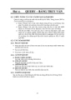
GIÁO TRÌNH LẬP TRÌNH QUẢN LÝ VỚI MICROSOFT OFFIC ACCESS - BÀI 4 QUERY – BẢNG TRUY VẤN
 24 p |
24 p |  320
|
320
|  124
124
-

GIÁO TRÌNH LẬP TRÌNH QUẢN LÝ VỚI MICROSOFT OFFIC ACCESS - BÀI 1
 24 p |
24 p |  275
|
275
|  103
103
-

GIÁO TRÌNH LẬP TRÌNH QUẢN LÝ VỚI MICROSOFT OFFIC ACCESS - BÀI 5 FORM – BIỂU MẪU
 39 p |
39 p |  192
|
192
|  67
67
-

Giáo trình Lập trình quản lý với Microsoft Access 2013 toàn tập: Phần 1
 195 p |
195 p |  29
|
29
|  15
15
-

Giáo trình Lập trình quản lý với Microsoft Access 2013 toàn tập: Phần 2
 207 p |
207 p |  33
|
33
|  15
15
-

Giáo trình Lập trình quản lý với Microsoft Access 2010: Phần 1
 184 p |
184 p |  21
|
21
|  13
13
-

Giáo trình Lập trình quản lý (Ngành: Tin học văn phòng - Trung cấp) - Trường Cao đẳng Cộng đồng Đồng Tháp
 139 p |
139 p |  35
|
35
|  12
12
-
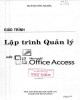
Giáo trình Lập trình quản lý với Microsoft Office Access: Phần 2
 131 p |
131 p |  18
|
18
|  10
10
-
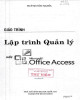
Giáo trình Lập trình quản lý với Microsoft Office Access: Phần 1
 120 p |
120 p |  19
|
19
|  10
10
-

Giáo trình Lập trình quản lý Access (Nghề: Lập trình máy tính-CĐ) - CĐ Cơ Giới Ninh Bình
 112 p |
112 p |  59
|
59
|  9
9
-

Giáo trình Lập trình quản lý 2
 63 p |
63 p |  57
|
57
|  9
9
-

Giáo trình Lập trình quản lý với Microsoft Access 2010: Phần 2
 143 p |
143 p |  17
|
17
|  8
8
-

Giáo trình Lập trình quản lý 1 (Nghề: Tin học ứng dụng - Trung cấp) - Trường Cao đẳng Cộng đồng Đồng Tháp
 55 p |
55 p |  14
|
14
|  7
7
-

Giáo trình Lập trình quản lý (Nghề: Tin học văn phòng - Trình độ: Trung cấp) - Trường Cao đẳng nghề Cần Thơ
 119 p |
119 p |  16
|
16
|  7
7
-

Giáo trình Lập trình quản lý với Microfoft Office Access 2007: Phần 1
 144 p |
144 p |  8
|
8
|  5
5
-

Giáo trình Lập trình quản lý với Microfoft Office Access 2007: Phần 2
 112 p |
112 p |  14
|
14
|  5
5
-

Giáo trình Lập trình quản lý access (Nghề: Lập trình máy tính - Cao đẳng) - Trường Cao đẳng Cơ giới Ninh Bình (2021)
 101 p |
101 p |  12
|
12
|  5
5
Chịu trách nhiệm nội dung:
Nguyễn Công Hà - Giám đốc Công ty TNHH TÀI LIỆU TRỰC TUYẾN VI NA
LIÊN HỆ
Địa chỉ: P402, 54A Nơ Trang Long, Phường 14, Q.Bình Thạnh, TP.HCM
Hotline: 093 303 0098
Email: support@tailieu.vn








